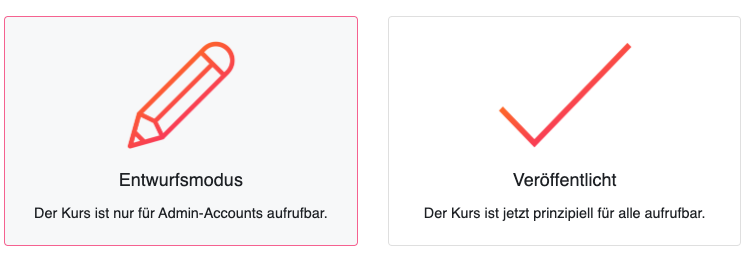So legst du deinen ersten Onlinekurs an
Befindest du dich im Dashboard, klicke im linken Menübaum auf den Reiter „Kurse“.
Es öffnet sich nun die Übersicht Seite.
Hier wirst du begrüßt mit: „Starte mit dem ersten Kurs“.
Klicke auf den orangenen Button ganz unten: „Neuen Kurs anlegen“

Für dich öffnet sich nun ein neues Fenster. Hier kannst du mit den ersten Einstellungen für deinen Onlinekurs beginnen.
1. Gib nun den Titel deines Kurses ein – dieser lässt sich jederzeit wieder ändern.
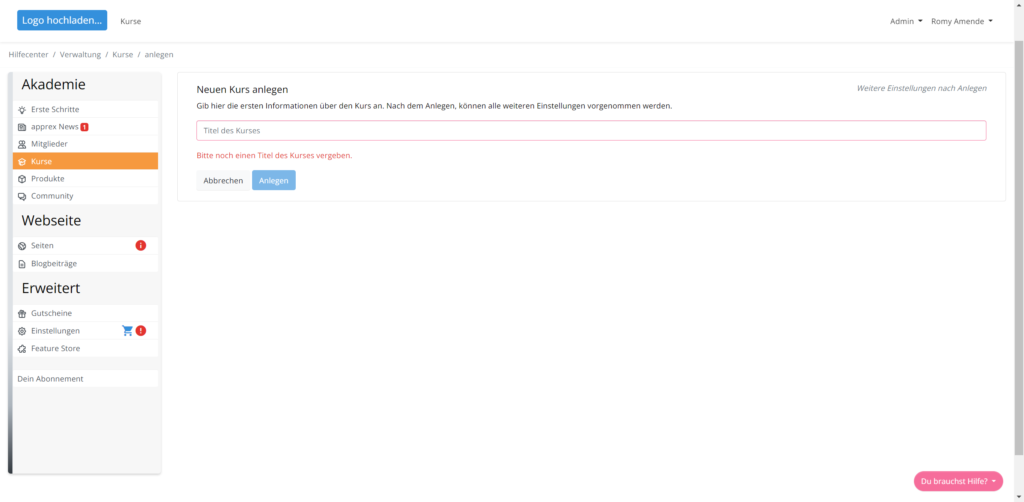
2. Nachdem du deinen Kurstitel festgelegt hast, klicke auf anlegen.
Es öffnet sich das Fenster Inhalte wo du deine Kapitel und Module anlegen und bearbeiten kannst.
Bevor du mit dem Anlegen deines Kurses beginnst, solltest du zunächst links auf den Reiter Daten klicken um wichtige Einstellungen zu deinem Kurs vorzunehmen.
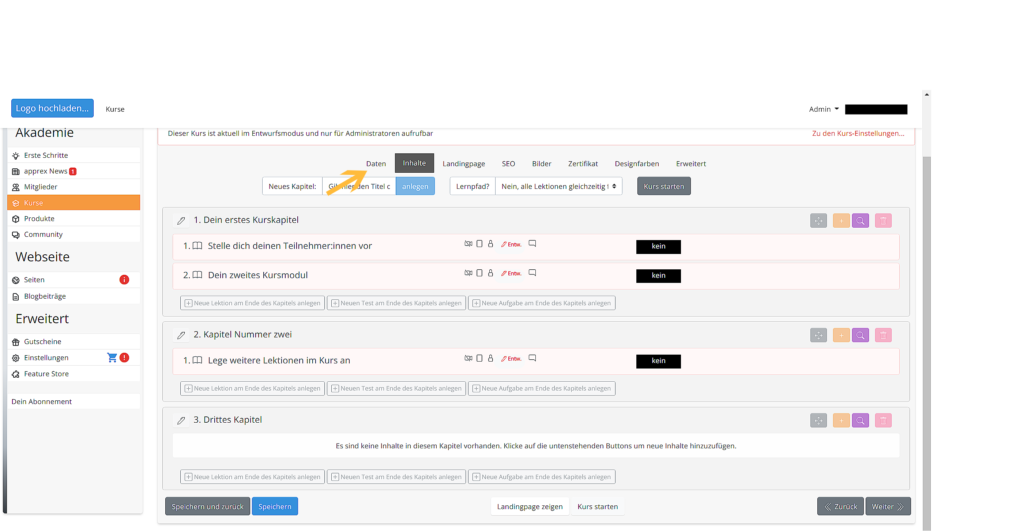
3. Kurssichtbarkeit einstellen
Hier solltest du dir darüber Gedanken machen, für wen der Kurs sichtbar sein soll. Entweder für registrierte Mitglieder (Privater Kurs) oder er ist für alle zugänglich (Öffentlicher Kurs).
4. Du kannst einstellen, ab wann der Kurs verfügbar sein soll.
Ein vorbestellen durch deine Kunden ist möglich! „Vorbestellen“ wird auch dann direkt am Kurs für deine Kunden auf der Kursübersicht Seite, sichtbar. Du kannst die Voreinstellung „sofort“ stehen lassen und er wird sofort auf deiner Kursübersicht-Seite ersichtlich sein.
5. Gib einen Preis ein und wähle die Mwst. aus.
Hier ist es möglich ein Angebotspreis zu hinterlegen und auch den Zeitraum zu definieren, ab wann und wie lange der Angebotspreis gültig sein soll. Zb. ein Sonderangebot das über ein Wochenende gültig ist.
! ACHTUNG ! erst, wenn du den Normalpreis eingegeben hast, öffnet sich das Angebotspreis-Fenster.
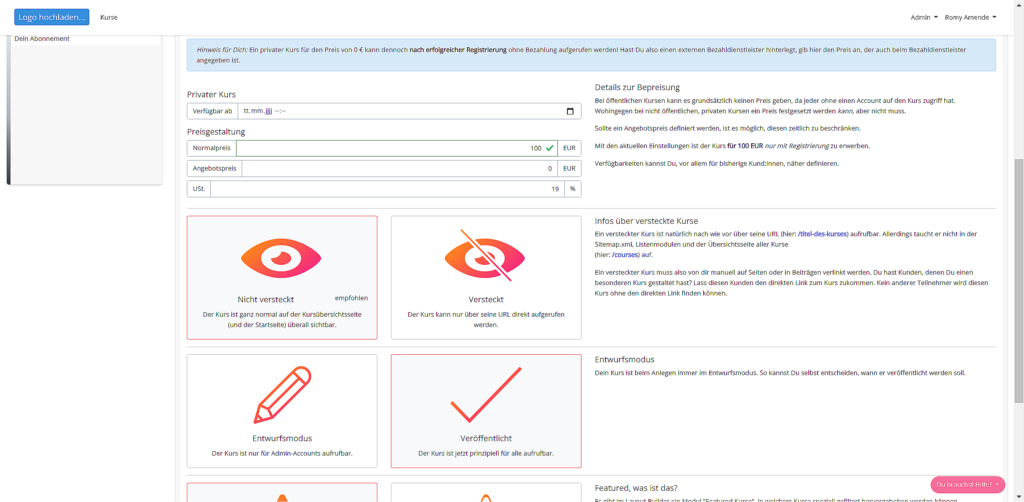
Wenn du einen Angebotspreis hinterlegt hast, öffnen sich die Fenster für Angebotstart und Angebotsende.
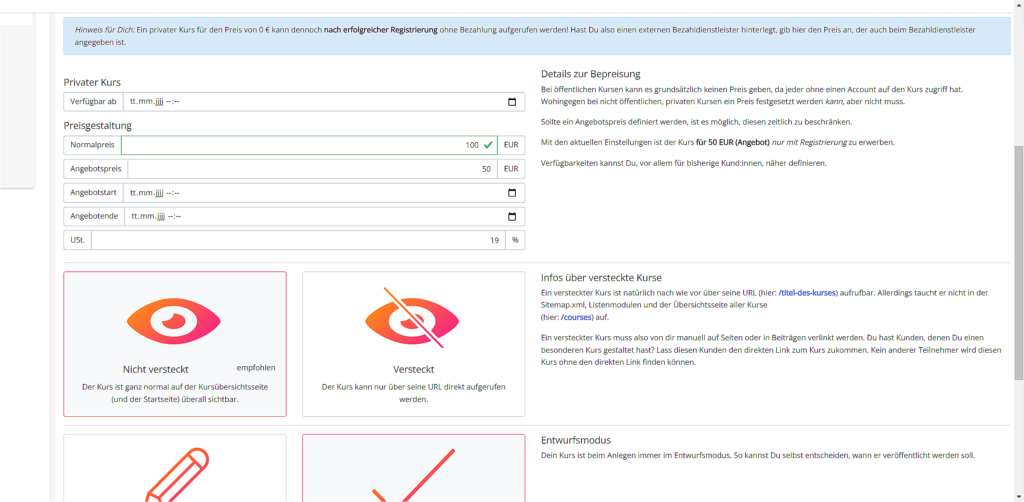
7. Überprüfung
Sobald du auf „Weiter“ drückst, wird der Kurs neu angelegt und du springst automatisch in den nächsten Reiter „Inhalt“. Hier kannst du noch einmal überprüfen ob deine vorigen Eingaben stimmen und sie gegebenenfalls abändern.
8. Nachfolgend sind dir verschiedene Einstellungen möglich.
Details findest du unter: Der Onlinekurs soll nicht für alle zugänglich sein.
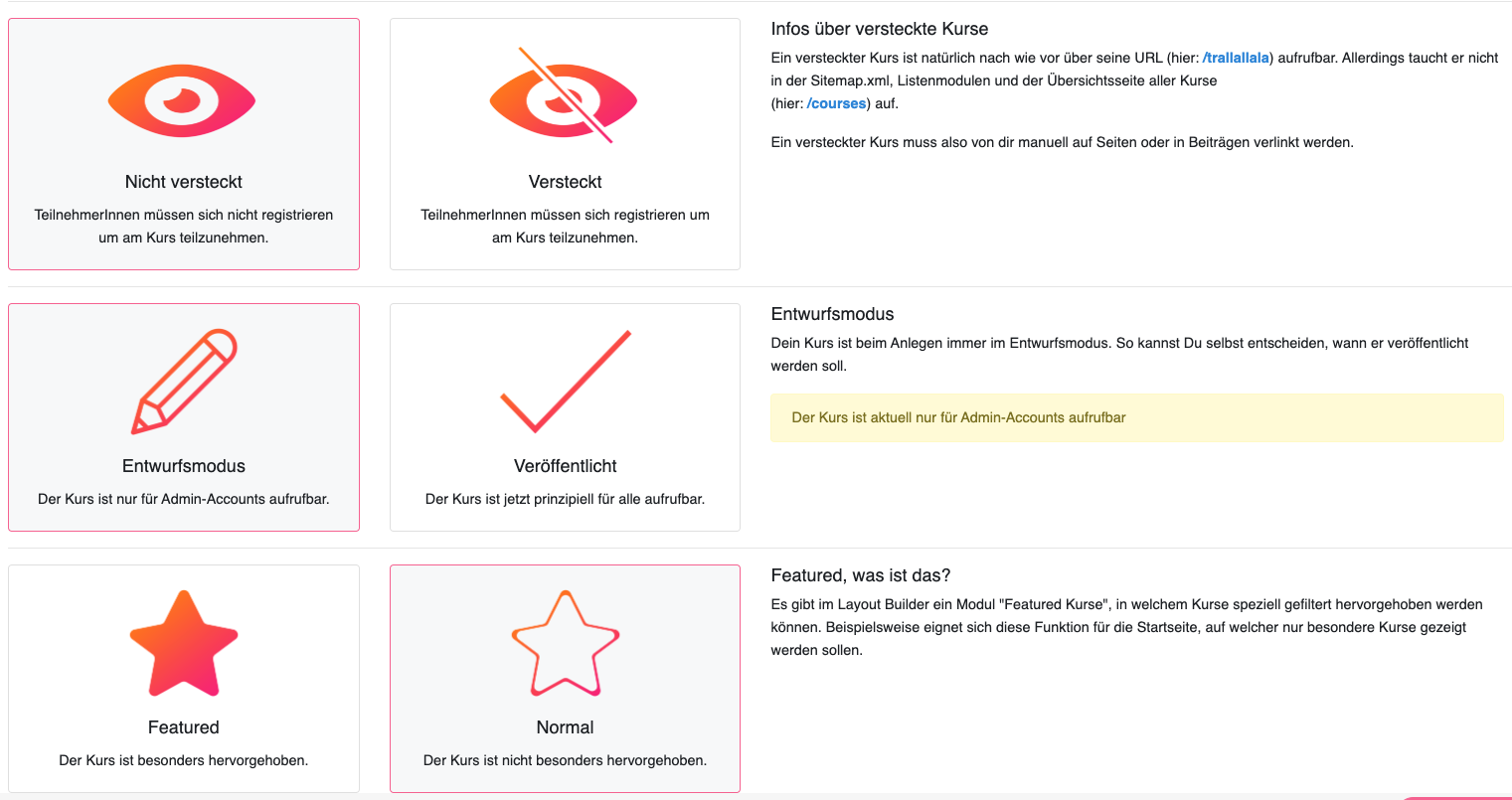
7. In dem Reiter „Inhalte“ kannst du nun deine Kapitel inkl. den Lektionen anlegen.
Dazu siehe Anlegen von Modulen & Lektionen. Möchtest du Quiz & Testfragen anlegen, dann klicke hier: Anlegen von Quiz & Tests
❗️Beachte❗️ Dein Kurs ist immer noch im Modus „Entwurf“ – wenn du mit dem Anlegen der Module, dem Kursbild, dem Layout usw. fertig bist darfst du ❗️ nicht vergessen, noch einmal zurück in den Reiter „Daten“ zu gehen um ganz unten den Kurs vom Status „Entwurf“ auf den Status „Veröffentlicht“ zu setzen, ganz wichtig: Speichern nicht vergessen!
–> Erst dann ist er in deiner Kursübersicht Seite aufgelistet!